Prioriterad inkorg för Outlook
Med Prioriterad inkorg delas inkorgen upp på två flikar – Prioriterad och Annan. Dina viktigaste e-postmeddelanden finns på fliken Prioriterad medan resten förblir lättillgängliga – men ur vägen – på fliken Övrigt.
För att skapa en inkorg som "känns rätt" för dig, tar systemet hänsyn till e-postmeddelanden och kontakter som du interagerar med, och filtrerar bort störande källor som automatiskt genererade eller bulk-e-post. Ju mer du använder funktionen, desto bättre fungerar den.
Välj ett flikalternativ nedan för den version av Outlook du använder. Vilken version av Outlook har jag?
Obs!: Om stegen under den här Nya Outlook fliken inte fungerar kanske du inte använder nya Outlook för Windows ännu. Välj det klassiska Outlook och följ de stegen i stället.
Aktivera eller inaktivera Prioriterad inkorg i nya Outlook
-
Öppna Outlook.
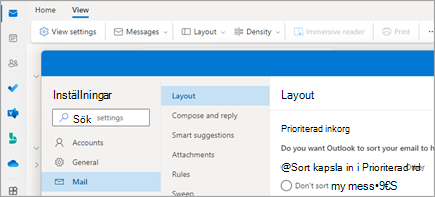
-
Välj Visa > Vyinställningar

-
I Layouten E-post > väljer du det konto som du vill tillämpa inställningarna på.
-
Om du vill aktivera det väljer du alternativet Sortera meddelanden till Prioriterad och Annan.
-
Om du vill inaktivera det väljer du alternativet Sortera inte mina meddelanden.
-
-
Välj Spara om du har gjort några ändringar.
När Prioriterad inkorg är aktiverad visas flikarna Prioriterad och Övrig högst upp i postlådan. Du får information om e-post som dirigeras till Annan, och du kan när som helst växla mellan flikarna för att ta en titt.
Ändra hur dina meddelanden organiseras i nya Outlook
-
I inkorgen väljer du fliken Prioriterad eller Annan och högerklickar sedan på det meddelande du vill flytta.
-
Så här flyttar du ett meddelande från Prioriterad till Annan:
Välj Flytta > Flytta till Annan inkorg. Välj Flytta alltid till Annan inkorg om du vill att alla framtida meddelanden från avsändaren ska levereras till fliken Annan.Så här flyttar du ett enskilt meddelande från Annan till Prioriterad:
Välj Flytta > Flytta till Prioriterad inkorg. Välj Flytta alltid till Prioriterad inkorg om du vill att alla framtida meddelanden från avsändaren ska levereras till fliken Prioriterad.
Meddelanden:
-
I Outlook för Windows är Prioriterad inkorg endast tillgänglig för Microsoft 365-, Exchange- och Outlook.com-konton .
-
Om du inte ser Prioriterad och Annan i postlådan kanske du har en mapp för Övrig e-post i stället. Mer information finns i Använda Övrig e-post för att sortera meddelanden med låg prioritet i Outlook.
-
REST-API:et för prioriterad inkorg ger Microsoft 365 meddelandeklassificering och utbildning för postlådor som hjälper användarna att sortera sin e-post effektivt. Det här API:t stöds dock inte för den Microsoft 365 delade postlådan. Outlook för Windows visar för närvarande tips om Prioriterad inkorg för delade postlådor. Det här är ett oväntat beteende. Microsoft är medvetna om problemet och den här artikeln uppdateras när ändringarna är slutförda.
Aktivera Prioriterad inkorg i klassiska Outlook
-
Välj fliken Visa i Outlook.
-
Välj Visa Prioriterad inkorg.

Flikarna Prioriterad och Annan visas högst upp i postlådan. Du får information om e-post som dirigeras till Annan, och du kan när som helst växla mellan flikarna för att ta en titt.
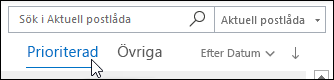
Ändra hur dina meddelanden organiseras i klassiska Outlook
-
I inkorgen väljer du fliken Prioriterad eller Annan och sedan högerklickar du på meddelandet som du vill flytta.
-
Om du flyttar från Prioriterad till Annan väljer du Flytta till Annan om du bara vill att det markerade meddelandet ska flyttas. Välj Flytta alltid till Annan om du vill att alla framtida meddelanden från avsändaren ska levereras till fliken Annan .
Om du flyttar från Annan till Prioriterad väljer du Flytta till Prioriterad om du bara vill att det markerade meddelandet ska flyttas. Välj Flytta alltid till Prioriterad om du vill att alla framtida meddelanden från avsändaren ska levereras till fliken Prioriterad .
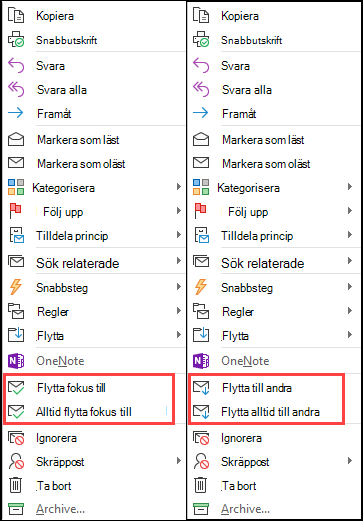

Aktivera Prioriterad inkorg i Outlook på webben eller Outlook.com
-
Öppna Outlook.com, Hotmail.com eller Outlook på webben.
-
Högst upp på sidan väljer du Inställningar

-
Om du vill aktivera prioriterad inkorg väljer du alternativet Sortera meddelanden i Prioriterad och Annan.
Om du vill inaktivera Prioriterad inkorg väljer du Sortera inte mina meddelanden.
-
Om du har gjort en ändring väljer du Spara.
-
Välj mellan Prioriterad och Annan i listan med e-postmeddelanden högst upp i postlådan. Du kan när som helst växla mellan flikarna för att ta en snabb titt.
Ändra hur dina meddelanden organiseras i Outlook på webben eller Outlook.com
-
I inkorgen väljer du fliken Prioriterad eller Annan och sedan högerklickar du på meddelandet som du vill flytta.
-
Om du flyttar ett enskilt meddelande från Prioriterad till Annan väljer du Flytta > Flytta till annan inkorg. Välj Flytta alltid till Annan inkorg om du vill att alla framtida meddelanden från avsändaren ska levereras till fliken Annan .
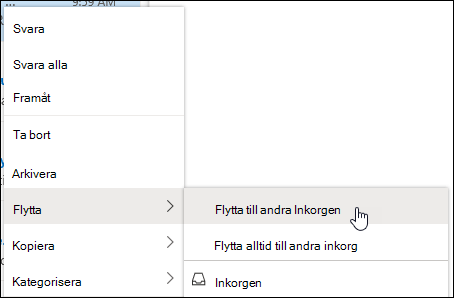
Om du flyttar ett enskilt meddelande från Annan till Prioriterad väljer du Flytta > Flytta till Prioriterad inkorg. Välj Flytta alltid till Prioriterad inkorg om du vill att alla framtida meddelanden från avsändaren ska levereras till fliken Prioriterad .
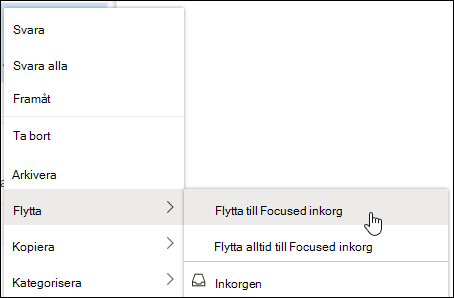
Vanliga frågor och svar
Prioriterad inkorg ersätter Övrig e-post. När du har bytt får du inte längre mindre viktiga e-postmeddelanden i mappen Övrig e-post. I stället delas e-post upp mellan flikarna Prioriterad och Annan i inkorgen. Samma algoritm som flyttade objekt till mappen Övrig e-post har nu behörighet till Prioriterad inkorg, vilket innebär att alla e-postmeddelanden som har flyttats till Övrig e-post nu flyttas till Annan. Alla meddelanden som redan finns i mappen Övrig e-post finns kvar där tills du bestämmer dig för att ta bort eller flytta dem.
Du kan fortsätta att använda Övrig e-post tills vidare. Övrig e-post kommer så småningom att ersättas av Prioriterad inkorg.
Ja. Du kommer att kunna aktivera Prioriterad inkorg enligt instruktionerna ovan.
Ja. När du aktiverar Prioriterad inkorg kan du se flikarna Prioriterad och Annan högst upp i inkorgen. Ju mer du använder Prioriterad inkorg, desto bättre organiseras dina meddelanden. Du kan också lära Outlook vad som är viktigast för dig genom att flytta e-postmeddelanden mellan Prioriterad och Annan, och skapa regler för att åsidosätta e-postmeddelanden från vissa avsändare så att de alltid visas på en viss plats.
Om du använder en delad postlåda fungerar inte Prioriterad inkorg. Detta är avsiktligt.











